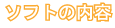 |
画面1はPowerPointで作成したスライドショーをWebページで保存したものです。(Internet
Explorerブラウザで表示しています。)スライドショーボタンを押すと、画面2のようにスライドを全画面で表示してくれます。右クリックすると次の動作をします。
画面1の左フレームのメニューをクリックすると、見たいスライドへジャンプすることができます。 |
 |
| PowerPointで作成したスライドショーを、ファイルメニューの「Webページとして保存」を実行します。細かい設定をしなくてもそれだけで、Webのスライドショーが作成できます。 |
 |
|
|
交流会の事後指導において、スライドショーを、ワイドテレビを使い、大きく写真を表示しました。実際に写真を見ながら話し合いをすることで、多くの意見を聞くことができ増した。スライドショーにすることで、順を追って話を進めることに役立ちました。
Webページ形式で保存することにより、一回の指導にとどまらず、校内ホームページにリンクすることが容易にできるので、いつでも見ることができるようになり、活用場面が広がると思います。 |